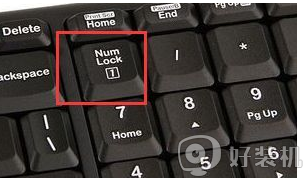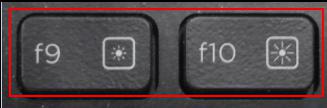电脑屏幕不亮了但是主机可以开机如何解决 电脑为什么屏幕不亮主机还是可以开
电脑使用时,都会因为一些原因而导致电脑出现了各种故障,比如近日就有不少用户反映说遇到了电脑屏幕不亮了但是主机可以开机的情况,很多人碰到这样的问题都不知道该怎么办,大家也别担心,本文这就给大家介绍一下电脑屏幕不亮主机还是可以开的详细解决方法吧。
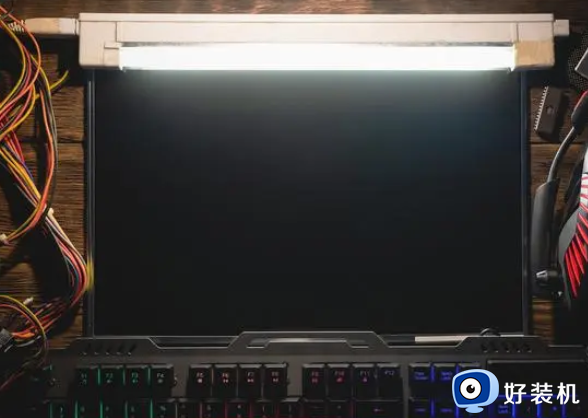
方法一: 电源故障
1、首先进行正常的开机,看看自己的电源是不是正常,听听看 风扇的声音 和 开机按钮是否常亮 。
2、如果出现了常亮而且风扇正常运转则表示供电没有问题,如果 开机按钮不亮就是电源故障 该换了。
方法二:显示连接线
1、当开机之后出现不亮的情况可以先看看 风扇的运转是否正常 ,如果正常就尝试按一下键盘的 num键 。
2、也可以按一下 大小写切换键 和 scrlk键 ,看看键盘指示灯亮不亮,如果正常就说明系统是正常没问题的。
3、这个时候可能就是硬件 显示器连接线存在问题 了,尝试更换一根显示连接线,看看能不能亮屏。
方法三:清灰
1、电脑设备使用时间长了时候里面的 硬件会存在很多的灰尘 ,这会导致风扇运转出现问题从而不亮屏。
2、一般这个时候可以将主机拆开,然后 用一把小刷子将风扇上的积灰全部清除 ,再看看cpu和显卡的风扇,
如果灰尘也很多的话就一起将其清除了。
方法四:内存条去垢
1、内存条出现 接触不良 的情况下也会导致用户的显示器出现不亮的情况。
2、只需要 将内存条两边的卡槽按下 ,将内存条取出,然后 用橡皮擦一下金手指 进行除污去垢。
3、然后再次插回去,一般就可以解决不亮屏的问题了,条件好的小伙伴可以先 使 用另外一根内存条来进行尝试 ,
如果直接成功了,也有可能是你的旧内存条存在故障导致的问题。
方法五:显卡故障
1、显卡和内存条的问题是差不多的,显卡出现问题之后是没法进行显示的,也是 先将显卡拔下来 ,
然后 进行清灰 ,然后使用橡皮 将金手指上面的污垢进行擦除 ,再将其插回去看看是否可以亮。
2、如果有两个显卡的小伙伴,可以先使用另一个显卡插回去进行连接看看是否可以直接使用,
如果亮了就说明之前的显卡存在故障导致的。
方法六:主板
1、最后一个问题就是主板的问题了,现在主板 找到cmos清零跳线 将cmos设置回归到默认 的状态再启动。
2、如果不知道哪根是清零线,就先将主板的 电池取下再安装 回去 ,之后进行重启即可。
关于电脑为什么屏幕不亮主机还是可以开的几种原因和解决方法就给大家介绍到这里了,有遇到一样情况的用户们可以参考上述方法步骤来进行解决吧。